Pocket ハンドブック
クリップボードにコピーができませんでした。
以下のリンクをコピーしてみてください。
ガイド
ガイドでは、アートワークの構図の作成に役立つ遠近法などの補助機能を設定できます。
描画ガイドの選択
Procreate Pocket では、さまざまな種類の付属のガイドから好きなものを選択でき、各ガイドの設定も行えます。“ガイド” および “レイヤー” から、“アシストされた描画” のオン / オフを切り替えることもできます。
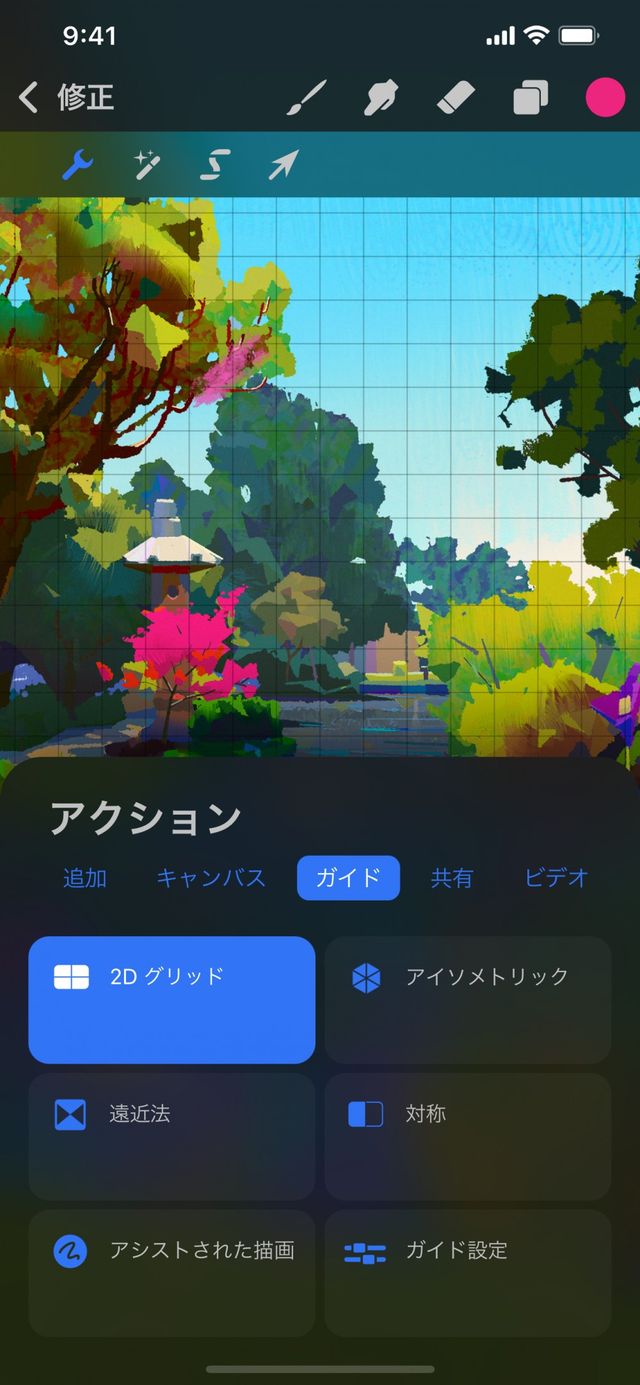

修正 > アクション > ガイド には、4 種類の描画ガイドがあります。各ガイドは、それぞれ異なる方法で作業をアシストするように設計されています。各ガイドの詳細については、このハンドブックの「描画ガイドとアシスト」のセクションを参照してください。
描画ガイドはアートワーク上に細い線として表示されます。ガイドの外観を変更するには、目的のガイドタイプを選択して “設定” を選択します。
正方形の 2D グリッドは最も基本的なガイド形式です。このガイドは、家の間取り図や簡単な地図のような、90º の角度と直線が必要な 2D 平面図に最適です。
2D グリッドを有効化するには、修正 > アクション > ガイド > 2D グリッド をタップします。
詳細については、 「描画ガイドとアシスト - 2D グリッド」 を参照してください。
短縮遠近法を使わずに 3D 形状を作成するのに最適な三角形のグリッド。アイソメトリックはテクニカルイラストレーションに最適なガイドです。
有効化するには、“修正 > アクション > ガイド > アイソメトリック をタップします。
詳細については、 「描画ガイドとアシスト - アイソメトリック」 を参照してください。
1 点、2 点、または 3 点透視法による消失点を使った 3D 形状の作成に最適なガイド。
遠近法を有効化するには、修正 > アクション > ガイド > 遠近法 をタップし、“設定” で必要な遠近法のタイプを設定します。
詳細については、 「描画ガイドとアシスト - 遠近法」 を参照してください。
対称ガイドは他のガイドとは異なり、ストロークに基づいて、上下対称 (水平の対称軸)、左右対称 (垂直の対称軸)、四分円対称、または放射状対称の鏡像を生成します。対称ガイドを使用すると、反射形状、タイル状のデザイン、パターンを簡単に作成できます。
有効化するには、修正 > アクション > ガイド > 対称 をタップします。
詳細については、 「描画ガイドとアシスト - 対称」 を参照してください。
描画アシストをオンにすると、選択したガイドの角度や遠近法に従ってストロークが調整されます (対称ガイドの場合は、ストロークに基づいて鏡像が生成されます)。
有効化 / 無効化するには、修正 > アクション > ガイド > 描画アシスト をタップします。
詳細については、 「描画ガイドとアシスト - 描画アシスト」 を参照してください。
プロの技
描画アシストは “レイヤー” ですばやく有効化することもできます。アクティブなレイヤーをタップして “描画アシスト” を選択します。
クリップボードにコピーができませんでした。
以下のリンクをコピーしてみてください。
お探しのものが見つかりませんか?
探しているものが見つからない場合は、YouTube動画のリソースを検索するか、直接お問い合わせください。いつでも喜んでお手伝いさせていただきます。
